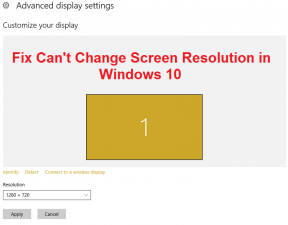Kā aizsargāt savu Facebook kontu, izmantojot divpakāpju verifikāciju
Miscellanea / / March 01, 2022
Facebook ir vispopulārākais sociālais tīkls, tāpēc ir dabiski, ka jūs mēģināt aizsargāt savu kontu pēc iespējas labāk. Divpakāpju verifikācija, ko sauc arī par Pieteikšanās apstiprinājumi Facebook, ir viens no labākajiem veidiem, kā to izdarīt.

Divpakāpju verifikācijas priekšrocības un trūkumi
Tiek pievienoti daži no svarīgākajiem tiešsaistes pakalpojumiem Divpakāpju verifikācija savām vietnēm kā papildu drošības slāni (un arī ļoti nepieciešamo). Piemēram, Google ir ieviesusi šādu sistēmu Google/Gmail konti un tā iestatīšana nav pārāk sarežģīta. Google sistēmu var izmantot arī ar a īpaša mobilā lietotne. Dropbox arī izmanto līdzīgu sistēmu lai informācija būtu drošāka.
Divpakāpju verifikācija apgrūtina citas personas piekļuvi jūsu kontam; tas ir tāpēc, ka, lai piekļūtu minētajam kontam, jums par kaut ko ir jābūt zināšanām, kā arī kaut kam jābūt jūsu īpašumā. Acīmredzot parole ir jums nepieciešamās zināšanas; mobilais tālrunis, kurā saņemat kodus vai ģenerējat tos ar lietotni, ir priekšmets, kas jums ir jābūt jūsu īpašumā.
Pasaulē, kurā paroles tiek uzlauztas katru dienu vai pat uzminētas, papildu drošības līmenis vienmēr ir laba ideja. Tā kā mēs runājam par Facebook, pastāv nopietna iespēja, ka kāds, piemēram, radinieks, ar kuru esat strīdējies, vai bijusī draudzene, varētu mēģināt piekļūt jūsu kontam. Jūs nekad nezināt, vai viņi nav pietiekami atjautīgi, lai uzminētu jūsu paroli.
Tomēr šīs sistēmas izmantošanai ir arī negatīvie aspekti; tas padara pieteikšanās procesu sarežģītāku. Tomēr es uzskatu, ka tā ir neliela cena, kas jāmaksā par papildu drošību.
Kā iespējot Facebook pieteikšanās apstiprinājumus
Sistēmas iespējošana ir diezgan vienkārša, taču, kā to redzēsit pavisam drīz, jums ir jāveic dažas darbības.
1. darbība: Sāciet, piesakoties Facebook savā datorā un ar peles kreiso taustiņu noklikšķinot uz Facebook Konfidencialitātes saīsnes pogu, tad Skatiet citus iestatījumus.
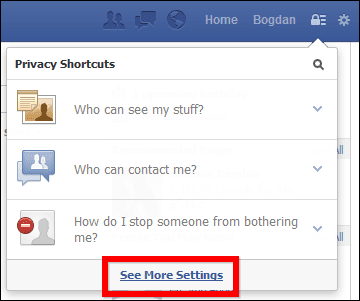
2. darbība: Kreisās puses izvēlnē dodieties uz Drošība, tāpat kā es to darīju zemāk esošajā ekrānuzņēmumā.
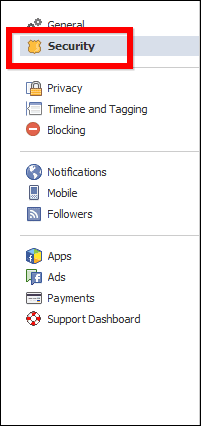
3. darbība: Pēc tam noklikšķiniet ar peles kreiso taustiņu Rediģēt sadaļā Pieteikšanās apstiprinājumi.
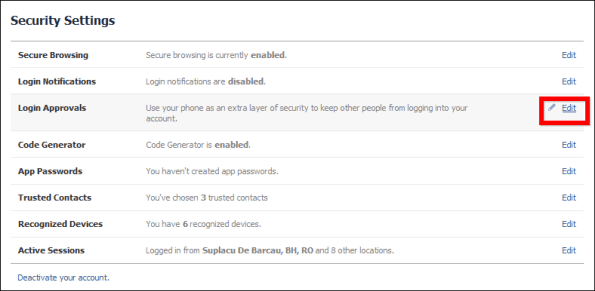
4. darbība: Tagad ir pienācis laiks faktiski iespējot šo funkciju savam Facebook kontam. Lai to izdarītu, vienkārši atzīmējiet izvēles rūtiņu blakus Pieprasīt drošības kodu, lai piekļūtu manam kontam no nezināmām pārlūkprogrammām.
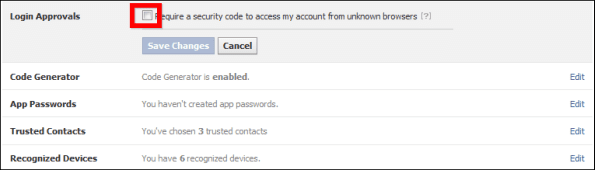
Īsumā jums tiks pastāstīts par to, kā šī funkcija nodrošinās jūsu sirdsmieru.
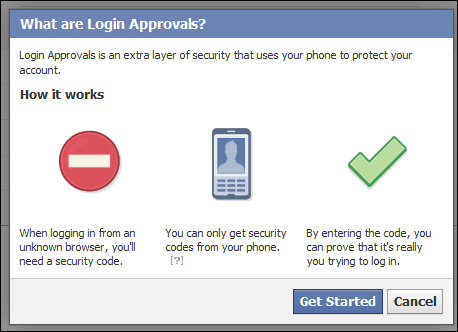
5. darbība: Noklikšķiniet uz Sāc pogu, un jūs tiksit informēts, ka maz ticamā gadījumā, kad nevarēsit izmantot lietotni, jūs saņemsit kodus īsziņā.

6. darbība: Pēc tam jums būs atkārtoti jāievada sava parole un, ja Facebook vēl nav jūsu mobilā tālruņa numura, jums tas tiks lūgts.
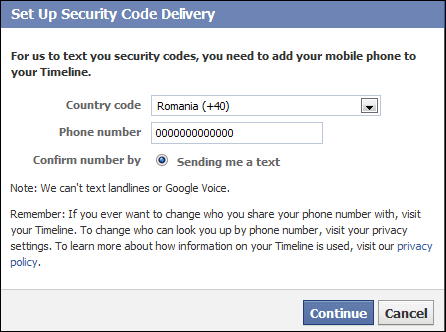
Klikšķis Turpināt un ļoti ātri uz numuru tiks nosūtīta īsziņa. Tajā ir iekļauts apstiprinājuma kods, kuru varat ievadīt un pēc tam noklikšķināt Apstiprināt.
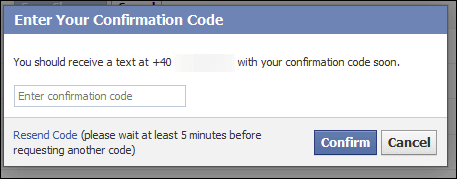
Tagad, kad process ir pabeigts, jums paziņos, ka pirmo nedēļu varēsiet pieteikties bez koda; Ja tu vēlies Pieteikšanās apstiprinājumi lai nekavējoties sāktu darbu, atzīmējiet izvēles rūtiņu blakus Nē, paldies, nekavējoties ir nepieciešams kods. Jebkurā gadījumā neaizmirstiet noklikšķināt uz Aizvērt poga.
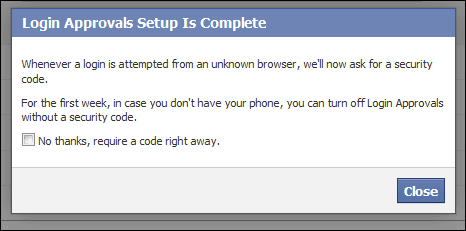
Facebook pieteikšanās apstiprinājumi darbībā
Tagad, kad tas ir iespējots, redzēsim, kā pakalpojums darbojas. Kad piesakāties no pārlūkprogrammas, kas pakalpojumam nav zināma, pēc lietotājvārda un paroles ievadīšanas, kā parasti, jums tiks lūgts ievadīt drošības kodu.
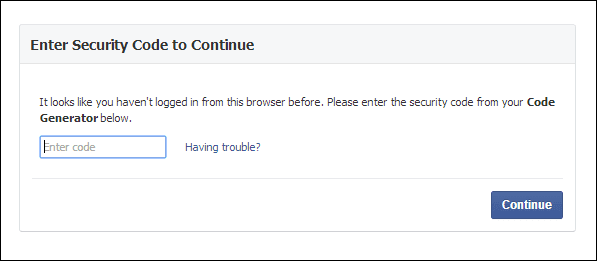
Šajā brīdī jums vajadzētu atrast Kodu ģenerators iPhone vai Android Facebook lietotnes izvēlnē. Sava Android viedtālruņa gadījumā es pat esmu saņēmis paziņojumu, kurā teikts, ka jāizmanto lietotne, lai pieteiktos. Kad esat atradis kodu ģeneratoru, jums tas tiks lūgts Aktivizēt to.
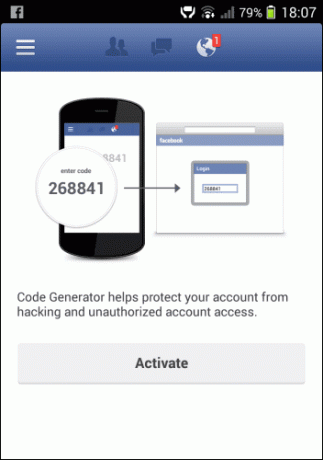
Kopš tā laika, Kodu ģenerators funkcija vienmēr nodrošinās jums kodu ik pēc 30 sekundēm. Kods darbosies tik ilgi, kamēr tas tiks rādīts, tāpēc noteikti izmantojiet to šajā laika periodā.
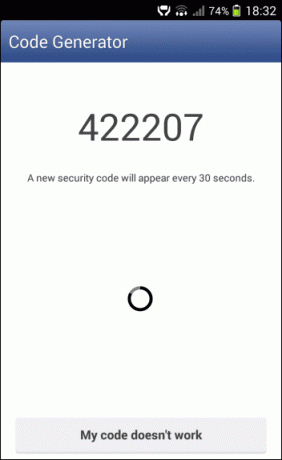
Kad esat ievadījis kodu, Facebook jums jautās vēl vienu ļoti svarīgu lietu: ja vēlaties Saglabājiet šo pārlūkprogrammu (jums tas jādara, ja izmantojat personīgo klēpjdatoru) vai Nesaglabāt (dariet to publiskiem datoriem vai citiem datoriem, kas jums nepieder).
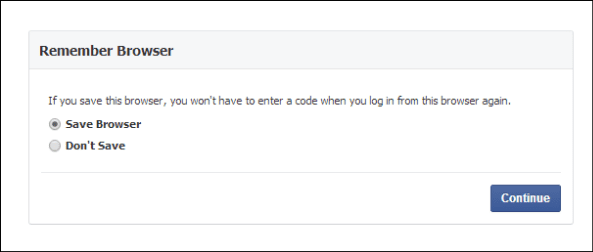
Pēc tam, kad esat trāpījis Turpināt, jums būs iespēja Iegūstiet kodus. Proti, jūs varat pierakstīt kodu kopu gadījumiem, kad jums nav tālruņa. Tā vienmēr ir laba ideja, jo nekad nevar zināt, kad varat pazaudēt tālruni.
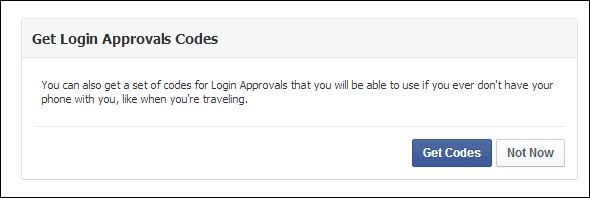
Vēl viena lieta par situācijām, kad lietas nedarbojas tā, kā jūs varētu gaidīt: ja kāda iemesla dēļ lietotne nedarbojas, jūs vienmēr varat saņemt kodus, izmantojot īsziņu. Vienkārši noklikšķiniet uz Ir problēmas pogu, tad Nosūtiet man īsziņu ar manu drošības kodu.
Ir norādītas citas iespējas, piemēram, pašreizējās pieteikšanās apstiprināšana no citas pārlūkprogrammas, kurā esat pieteicies, vai pat sazināties ar Facebook, ja jums nav piekļuves ne savam tālrunim, ne citai pārlūkprogrammai. Cerams, ka tas tā nekad nebūs.
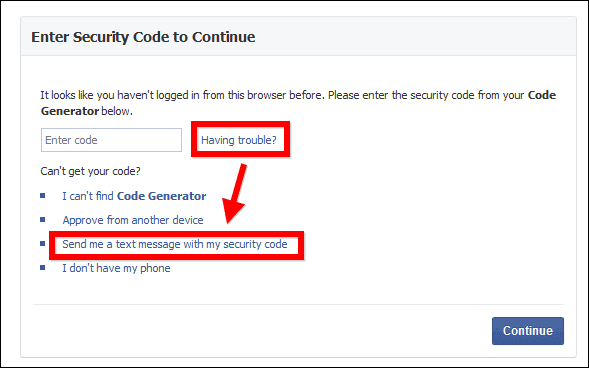
Nobeiguma vārds
Lai gan iestatīšana prasa dažas darbības, Facebook divpakāpju verifikācija darbojas bez problēmām pēc procesa pabeigšanas. Tā piedāvātās iespējas faktiski liek lietotājam justies kā viņa konts ir pareizi aizsargāts.
Vai savā Facebook kontā izmantojat divpakāpju verifikāciju? Vai tas radīja kādas problēmas? Paziņojiet mums komentārā!